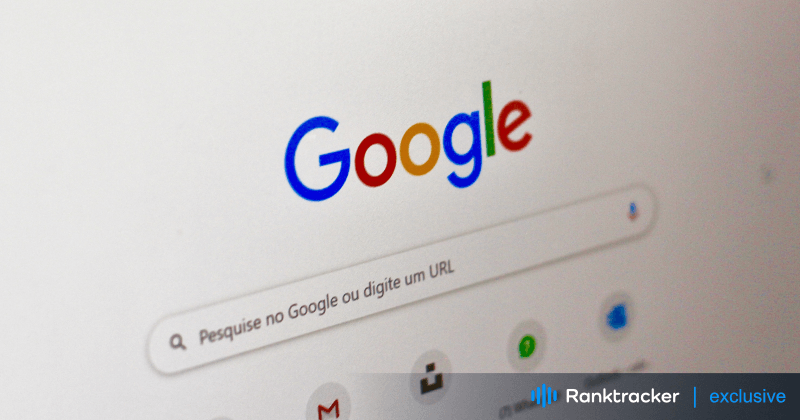
Intro
Anda sudah siap untuk mencari sesuatu di Google, tetapi malah terjebak menatap roda yang berputar, dan halaman tidak pernah dimuat. Kita semua pernah mengalaminya - sangat menyebalkan ketika Google Penelusuran tidak mau dimuat, mengganggu alur pencarian dan membuat Anda tidak mendapatkan jawaban. Untungnya, ada beberapa solusi sederhana untuk mengembalikan semuanya ke jalur yang benar.
Dalam panduan ini, kami akan memandu Anda melalui alasan umum mengapa Google Penelusuran tidak dapat dimuat dan memberikan langkah-langkah pemecahan masalah untuk memperbaikinya. Ucapkan selamat tinggal pada layar pemuatan yang tak berujung dan selamat datang pada penelusuran yang lancar dan cepat sekali lagi!
Penyebab Umum Pencarian Google Tidak Dimuat
1. Koneksi Jaringan Tidak Memadai
Koneksi internet yang lemah atau tidak stabil adalah salah satu alasan paling umum mengapa Google Penelusuran tidak dapat dimuat. Jika koneksi Anda ke server Google tertunda atau terganggu, halaman pencarian mungkin membutuhkan waktu terlalu lama untuk dimuat atau gagal sama sekali.
Penyebab umum:
-
Sinyal Wi-Fi lemah
-
Kemacetan jaringan
-
Masalah dengan penyedia layanan internet (ISP) Anda
Bagaimana cara memperbaikinya:
-
Nyalakan ulang router dan modem Anda untuk menyegarkan koneksi jaringan Anda.
-
Nonaktifkan layanan VPN atau proxy apa pun.
-
Periksa kecepatan internet Anda dengan tes kecepatan online dan beralihlah ke jaringan yang stabil jika diperlukan.
-
Pastikan situs web lain dimuat dengan benar untuk mengesampingkan masalah internet secara umum.
2. Masalah Peramban
Browser Anda mungkin menjadi alasan lain mengapa Google Penelusuran tidak dapat dimuat. Jika pengaturan browser Anda sudah ketinggalan zaman atau jika ekstensi tertentu menyebabkan konflik, hal ini dapat mencegah Google berfungsi dengan baik.
Perbaikan umum:
-
Bersihkan cache dan cookie browser Anda, yang dapat rusak dan mengganggu situs web.
-
Nonaktifkan ekstensi atau plugin yang bertentangan yang mungkin memengaruhi Google Penelusuran.
-
Perbarui browser Anda ke versi terbaru untuk memastikan kompatibilitas.
-
Hindari menjalankan browser Anda dalam mode kompatibilitas, yang dapat menyebabkan masalah tampilan dengan Google.
3. Cache dan Cookie
Seiring waktu, browser Anda menyimpan data cache dan cookie untuk mempercepat penjelajahan. Namun, jika file-file ini menjadi rusak atau ketinggalan zaman, file-file ini dapat menyebabkan masalah seperti Google Penelusuran tidak dapat dimuat dengan benar.
Langkah-langkah untuk memperbaiki masalah cache dan cookie:
-
Buka pengaturan browser Anda dan temukan opsi untuk menghapus cache dan cookie.
-
Pilih opsi yang sesuai dan hapus data penjelajahan Anda.
-
Mulai ulang browser Anda dan lihat apakah Google Penelusuran sekarang memuat dengan benar.
4. Malware atau Adware
Malware atau adware di perangkat Anda dapat mengganggu kemampuan browser untuk memuat Google Penelusuran. Perangkat lunak berbahaya dapat mengubah pengalaman penelusuran Anda, memperlambat browser, dan bahkan mengalihkan penelusuran.
Apa yang harus dilakukan:
-
Jalankan pemindaian sistem secara menyeluruh menggunakan perangkat lunak antivirus atau anti-malware yang andal.
-
Hapus malware atau adware yang terdeteksi selama pemindaian.
-
Perbarui perangkat lunak keamanan Anda secara teratur untuk melindungi perangkat Anda dari ancaman di masa mendatang.
Langkah-langkah Pemecahan Masalah untuk Memperbaiki Pencarian Google yang Tidak Dimuat
1. Periksa Koneksi Jaringan Anda
Langkah pertama untuk menyelesaikan masalah pemuatan Google Penelusuran adalah memastikan koneksi internet Anda stabil:
-
Nyalakan kembalirouter dan modem Anda dengan mencabutnya selama beberapa detik, lalu sambungkan kembali.
-
Jika Anda menggunakan VPN atau proxy, nonaktifkan dan lihat apakah masalahnya masih berlanjut.
-
Jalankan tes kecepatan internet untuk memeriksa apakah koneksi Anda cukup cepat untuk menjelajah.
-
Beralihlah ke koneksi kabel jika memungkinkan untuk mengesampingkan masalah terkait Wi-Fi.
2. Nyalakan Ulang Router dan Modem Anda
Terkadang, router atau modem Anda mungkin mengalami gangguan sementara yang mengganggu koneksi internet Anda. Dengan me-reboot, Anda dapat menyegarkan pengaturannya dan membuat koneksi yang stabil dengan Google.
Platform Lengkap untuk SEO yang Efektif
Di balik setiap bisnis yang sukses adalah kampanye SEO yang kuat. Namun dengan banyaknya alat dan teknik pengoptimalan yang dapat dipilih, mungkin sulit untuk mengetahui dari mana harus memulai. Nah, jangan takut lagi, karena saya punya hal yang tepat untuk membantu. Menghadirkan platform lengkap Ranktracker untuk SEO yang efektif
Kami akhirnya membuka pendaftaran ke Ranktracker secara gratis!
Buat akun gratisAtau Masuk menggunakan kredensial Anda
Cara melakukan boot ulang:
-
Cabut router dan modem Anda dari sumber listrik.
-
Tunggu sekitar 30 detik, kemudian colokkan kembali.
-
Setelah perangkat dihidupkan ulang, periksa apakah Google Penelusuran berfungsi.
3. Menonaktifkan VPN atau Proxy
VPN dan layanan proxy terkadang dapat mengganggu server Google, sehingga menyebabkan masalah pemuatan. Dengan menonaktifkannya untuk sementara, Anda dapat terhubung langsung ke Google tanpa gangguan apa pun.
Langkah-langkah untuk menonaktifkan:
-
Buka pengaturan VPN atau proxy Anda dan matikan.
-
Coba buka Google Penelusuran lagi. Jika berhasil, masalahnya mungkin terkait dengan pengaturan VPN atau proxy Anda.
4. Periksa Kecepatan Internet Anda
Jika kecepatan internet Anda terlalu lambat, Google Penelusuran mungkin tidak dapat dimuat dengan baik. Jalankan tes kecepatan cepat untuk memeriksa apakah koneksi Anda cukup cepat.
Bagaimana cara memeriksanya:
-
Gunakan alat uji kecepatan online untuk mengukur kecepatan internet Anda.
-
Jika koneksi Anda lambat, hubungi penyedia layanan internet (ISP) Anda untuk mendapatkan bantuan atau pertimbangkan untuk meningkatkan paket Anda.
5. Mengatasi Masalah Browser
Masalah browser sering kali menjadi penyebab masalah pemuatan Google Penelusuran. Ikuti langkah-langkah berikut untuk memecahkan masalah browser Anda:
-
Hapus Riwayat dan Cache Browser: Seiring waktu, file-file ini dapat menjadi usang atau rusak, sehingga menyebabkan konflik dengan Google Penelusuran.
-
Nonaktifkan Ekstensi Peramban: Beberapa ekstensi dapat mengganggu pemuatan Google Penelusuran, terutama pemblokir iklan atau alat privasi.
-
Perbarui Peramban Anda: Pastikan browser Anda menjalankan versi terbaru, karena pembaruan mencakup perbaikan bug dan peningkatan kompatibilitas.
6. Menghapus Cache dan Cookie
Jika Anda belum membersihkan cache dan cookie Anda baru-baru ini, melakukan hal tersebut dapat menyelesaikan masalah yang terkait dengan Google Penelusuran yang tidak dapat dimuat.
Langkah-langkah:
-
Buka pengaturan browser Anda.
-
Temukan bagian untuk menghapus data penelusuran.
-
Pilih opsi untuk menghapus cache dan cookie untuk periode waktu yang relevan.
-
Mulai ulang browser Anda dan coba akses Google Penelusuran lagi.
7. Memindai Malware atau Adware
Malware atau adware dapat sangat memengaruhi pengalaman menjelajah Anda. Untuk mengatasinya, lakukan pemindaian sistem secara menyeluruh:
-
Gunakan alat antivirus atau anti-malware tepercaya.
-
Lakukan pemindaian penuh terhadap sistem Anda.
-
Hapus semua ancaman yang ditemukan, dan mulai ulang komputer Anda.
Pemindaian rutin dapat mencegah masalah ini terulang kembali dan memastikan pengalaman penjelajahan yang lancar.
Kesimpulan
Google Penelusuran yang tidak bisa dimuat bisa membuat frustrasi, tetapi seringkali solusinya sederhana. Apakah masalahnya terkait dengan koneksi internet, pengaturan browser, atau bahkan malware, mengikuti langkah-langkah pemecahan masalah berikut ini dapat membuat Anda kembali melakukan pencarian dalam waktu singkat.
Mulai dari me-reboot router dan membersihkan data browser hingga menonaktifkan ekstensi dan memindai malware, perbaikan ini akan membantu menyelesaikan masalah pemuatan Google Penelusuran yang mungkin Anda temui. Cobalah, dan kembalilah menemukan jawaban yang Anda butuhkan tanpa penundaan!

